Membuat sub halaman di OneNote
Subhalaman adalah cara yang baik untuk mengelompokkan dan menata catatan di OneNote. Misalnya, jika Anda memiliki catatan rapat tahunan dan bulanan, catatan rapat tahunan bisa menjadi halaman utama dan Anda bisa memundurkan catatan rapat bulanan sehingga catatan rapat bulanan menjadi subhalaman.
Sebelum Anda membuat subhalaman, Anda membutuhkan setidaknya dua halaman: Halaman yang akan menjadi halaman utama Anda, dan halaman yang akan menjadi subhalaman. Jika buku catatan Anda kosong, Anda bisa menambahkan halaman.
Untuk membuat halaman menjadi subhalaman:
-
Pindahkan penunjuk mouse di atas tab halaman pada sisi kanan halaman.
-
Seret tab halaman ke kanan sampai judul teridentasi.
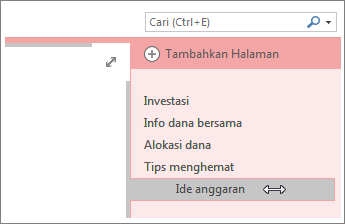
Catatan: Anda bisa memiliki dua tingkatan subhalaman. Seret subhalaman ke kiri untuk indentasi lebih lanjut, atau seret ke kanan untuk membuatnya menjadi halaman utama kembali.
Menciutkan dan memperluas subhalaman
Halaman utama bisa diciutkan untuk menyembunyikan semua tingkatan subhalaman di bawahnya.
Chevron di sebelah kanan tab halaman berarti halaman itu memiliki subhalaman. Jika Anda mengklik halaman yang memiliki subhalaman, garis memperlihatkan subhalaman yang bertumpuk muncul di bawah tab halaman.
-
Klik chevron di samping tab halaman di sebelah kanan untuk memperluas atau menciutkan subhalaman di bawahnya.
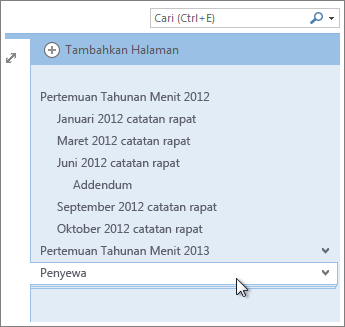
Catatan:
-
Jika jumlah buku catatan dan halaman membuat Anda sulit menemukan apa yang Anda cari, Anda bisa mencari catatan dan menavigasikan hasil. Cara lain untuk tetap efisien adalah dengan membuat buku catatan baru.
-
Ketika Anda memindahkan halaman yang memiliki subhalaman, grup berpindah bersama-sama jika subhalaman diciutkan. Jika Anda ingin memindahkan subhalaman tunggal, majukan subhalaman ke halaman dengan menyeretnya ke kiri, lalu klik dan seret halaman ke atas atau ke bawah ke lokasi yang Anda inginkan.










